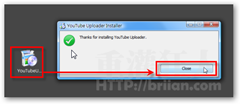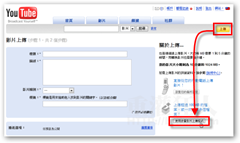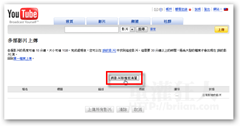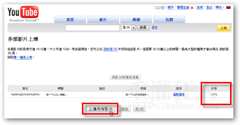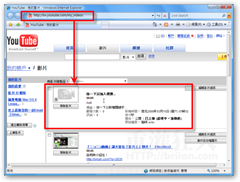更新:此程式已無法使用,請改用Google chrome瀏覽器,或:Free YouTube Uploader 批次上傳多個影片檔到YouTube
如果你有很多影片要放到YouTube網站給大家看,有沒有什麼又快、又省力的方式來上傳影片檔呢?以下介紹Google所提供的「YouTube上傳器」程式,讓我們可以一次上傳多個影片檔到YouTube網站中,除了單一檔案最長可支援到10分鐘(最大1GB)的影片檔,此外對於HiNet網路用戶上傳影片時一直會卡住的問題,改用這個「YouTube上傳器」也可輕鬆解決唷。
最近幾個月以來,台灣部份HiNet用戶可能會遇到無法上傳影片到YouTube的問題,雖然這問題還是不知道是出在哪個環節,不過剛剛使用「YouTube上傳器」程式來協助上傳影片,過程還滿順利的,目前是晚上的11點鐘,應該算是網路流量稍大的時候,如果想上傳影片到YouTube網站卻又遇到問題的人,可以試試看這個「YouTube上傳器」。
軟體名稱:YouTube 上傳器 (YouTube Uploader)
軟體版本:1.0.103.3
軟體語言:英文(操作時為中文網頁)
軟體性質:免費軟體
檔案大小:219KB
系統支援:Windows 98/2000/XP/2003/Vista
官方網站:http://tw.youtube.com/
軟體下載:按這裡
注意!由於「YouTube上傳器」軟體內有自動更新軟體版本的功能,安裝時,部份防毒軟體可能會認為這是危險軟體或木馬程式,如果你不相信Google官方網站所提供的軟體,請不要下載使用。
一、安裝軟體
這個YouTube Uploader軟體的安裝方法很簡單,只有兩個步驟,把安裝檔下載回來後,直接執行「YouTubeUploaderSetup.exe」程式,完成後再按一下〔Close〕按鈕即可。
二、批次上傳影片到YouTube網站
第1步 要批次上傳影片到YouTube的話,請在安裝完「YouTube上傳器」軟體後,直接開啟你的IE或Firefox網路瀏覽器,先登入YouTube網站,再按一下右上角的〔上傳〕按鈕,在點選頁面右下方的〔使用多重影片上傳程式〕。
第2步 開啟批次上傳頁面後,請按一下〔將影片新增至清單〕按鈕,並依次選取你要上傳的影片檔。
第3步 選取好全部要上傳的影片之後,請按一下〔上傳所有影片〕按鈕,開始讓「YouTube上傳器」將你選取的影片上傳到YouTube的伺服器中。(你也可以點選頁面中的標題、描述、標籤...等等項目,直接編輯這些欄位的內容)
[gads]
第4步 等全部上傳完成後,請開啟「http://tw.youtube.com/my_videos」網頁,即可在頁面中看到你已經上傳的影片檔,依照影片的檔案大小,YouTube會需要一些時間將影片轉成.flv格式的檔案,等到畫面中出現正常的影片縮圖後,你就可以把影片貼給其他朋友看囉。